Как отключить iCloud на iPhone
Что такое iCloud
iCloud — это облачное хранилище, предоставляемое компанией Apple для хранения музыки, фотографий, документов и контактов. Оно позволяет иметь доступ к своим файлам с любого устройства. Осуществить резервное копирование и делиться информацией с другими устройствами iOS.
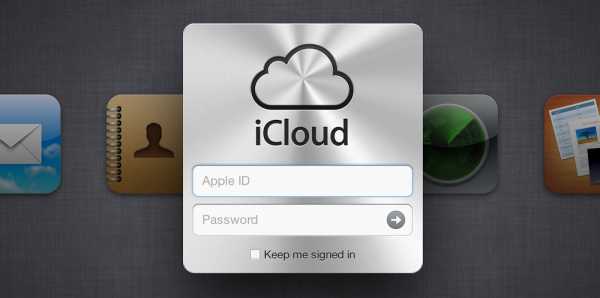
Объём, который можно хранить здесь бесплатно составляет 5 Гб. Для фотографий размер определяется в количестве файлов и не имеет значения размер. Сервис будет держать 1000 фотографий за последние 30 дней, что будет больше и раньше этого удаляется.
Как выйти из облака
Причин, по которым может возникнуть необходимость покинуть Айклоуд, может быть множество: от покупки б/у телефона до потери пароля от аккаунта.
Чтобы выйти из iCloud на iPhone, надо сделать следующее:
- Войти в «Настройки», а потом в «iCloud».
- В этом меню в самом низу списка будет опция «Выйти».
- После этого учётка на iOS приборе будет удалена, и больше не будут сохраняться данные.
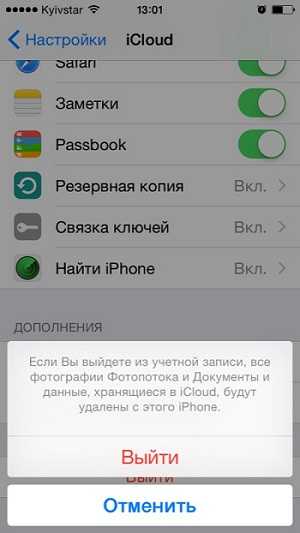
Нажимаем на Выйти
При нажатии на кнопку «Выйти» появится всплывающее окно с сообщением. В котором будет предупреждение о том, что если произойдёт удаление учётной записи, то будут удалены все данные.
Чтобы этого избежать, нужно кликнуть «Отменить» и перейти на вкладку «iCloudDrive», при помощи которого, если эта опция включена, происходит сохранение данных. Надо сохранить необходимую информацию и выключить iCloud Drive.
Как очистить хранилище iCloud на Айфоне
Теперь при повторно нажатии «Выйти» в учётной записи может возникнуть сообщение о том, что, если удалить профиль, то фотографии, хранящиеся в Фотопотоке и документы, находящиеся в облаке, будут удалены из смартфона.
Соответственно, если там находятся важные и ценные данные, то необходимо их перенести. Например, если речь идёт о фотографиях, то надо их переместить из Фотопотка на Фотоплёнку.
Для этого на фотоснимке нажать на ярлычок «Поделиться» и «Сохранить на Фотоплёнку» либо же при помощи компьютера просто перенести всю интересующую информацию на жёсткий диск.
Затем следует вернуться в меню, выбрать «Фото» и напротив опций «Мои фотопотоки» и «Общий доступ к фото» передвинуть переключатель на «Выкл.».
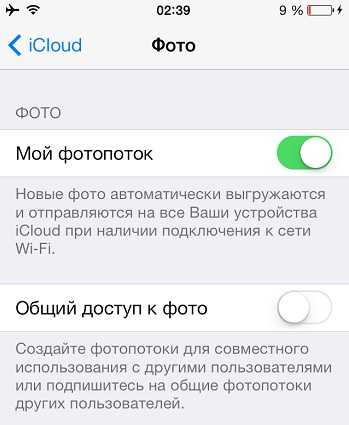
В «Мои фотопотоки» и «Общий доступ к фото» передвинуть переключатель на «Выкл.»
Теперь надо снова вернуться в меню и попытаться удалить аккаунт.
Приложение может поинтересоваться, как поступить с объектами Saphari, календарём и контактами. Будет предложено несколько вариантов:
- «Оставить на iPhone»—и тогда все контакты и даты будут доступны на девайсе.
- «Удалить с iPhone» —и тогда данные будут стёрты.
Чтобы очистить, надо зайти в «Настройки» — «iCloud» и выбрать «Хранилище». Появится список файлов, чтобы их стереть, достаточно смахнуть пальцем или же сделать это через меню «Правка».
Но в обоих случаях информация будет доступна в облаке. Чтобы это проверить, надо зайти на сайт Apple-облака и войти в свой кабинет. При вводе прежнего пароля и логина появятся контакты и даты этой учётной записи.
Отвязать Айфон от облака
Чтобы отвязать iPhone от iCloud, надо зайти с ПК на http/icloud.com, используя учётные данные Apple ID и пароль iPhone.
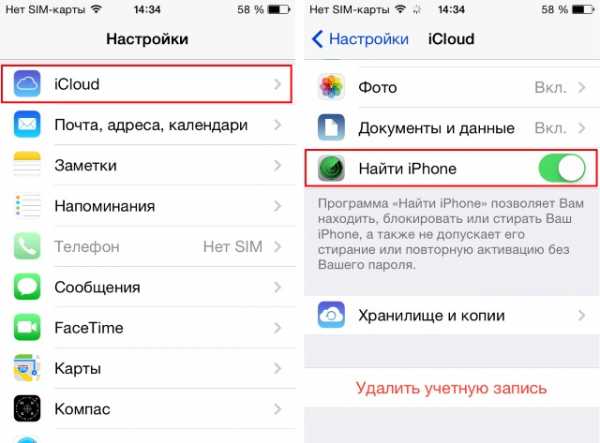
Вкладка «Найти iPhone»
- Выбрать пункт меню «Все устройства».
- В выпадающем списке будут все устройства iOS, привязанные к этому профилю. Надо выбрать тот аппарат, который необходимо удалить.
- Если гаджет находится вне сети, то нажать «Удалить из «Найти iPhone». А если в сети, то «Стереть iPhone», в появившемся окошке в правом верхнем углу.
- Затем подтвердить действия «Удалить из учётной записи».
Айклоуд — отличное и полезное приложение для управления своими файлами и синхронизации устройств. Но иногда возникает необходимость избавиться от Айклоуд с телефона или очистить его содержимое. Чтобы выйти оттуда, нужно придерживаться инструкции по удалению iCloud на iPhone.
nastroyvse.ru
Как отключить iCloud на iPhone с телефона, компьютера, без пароля, с iTunes
Бывают такие случаи, когда необходимо отключить облачное хранилище на айфоне. Мы расскажем как отключить айклауд на айфоне и перечислим все возможные способы.
Для своих пользователей Apple предоставляет персональное облачное хранилище iCloud, которое доступно каждому. Представляет оно собой некую дополнительную карту памяти для Айфона. Но при передаче телефона или по другой причине может понадобится отключить хранилище iCloud на айфоне. И мы рассмотрим, как это сделать.
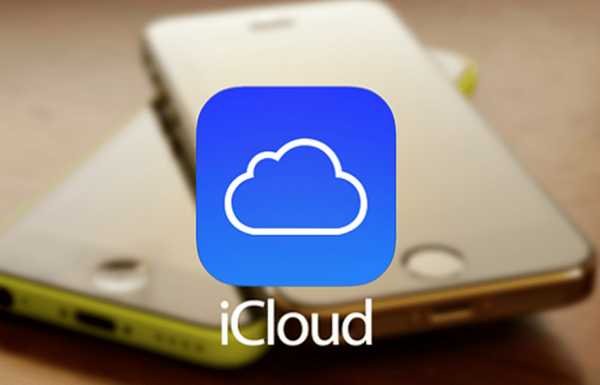
Для чего нужно выключать iCloud?
В большинстве своем это требуется в том случае, если вы решили продать свой смартфон. Именно в таком случае требуется деактивировать функцию. Также обращать внимание стоит и при покупке телефона, поскольку в противном случае ваш гаджет смогут заблокировать, и пользоваться им будет невозможно.
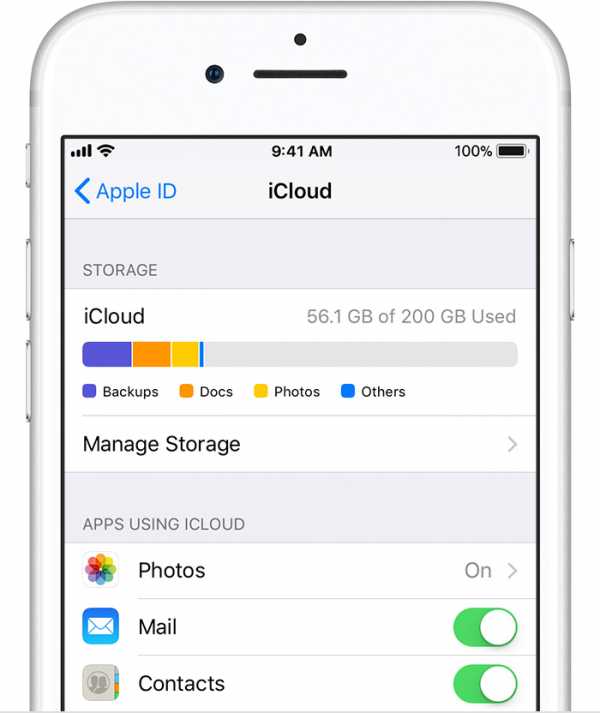
Потому, рассмотрим способы, которые помогут отключить айклауд на айфоне 6 и других.
Способы отключения
Отметим, что отключить хранилище можно несколькими способами, а именно:
- Непосредственно на своем телефоне.
- Через сайт Apple.
- С помощью iTunes.
И рассмотрим кратко каждый из них.
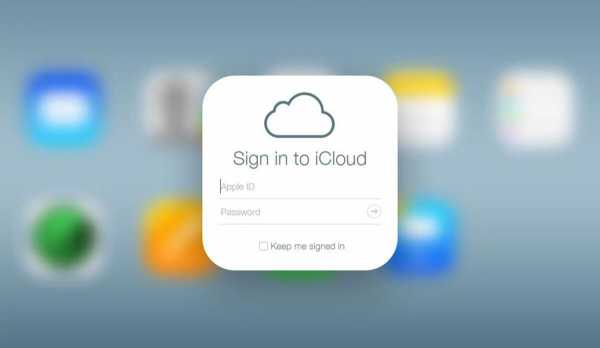
Как отключить айклауд на айфоне?
Наиболее простой способ, как отключить айклауд на айфоне 5 s и других — это выйти из него на самом устройстве, что делается следующим образом:
- Переходим в «Настройки», далее открываем Apple ID.
- Листаем в низ страницы и нажимаем «Выйти».
- Вводим пароль и подтверждаем действие.
Таким образом вы отключите iCloud на своем устройстве.
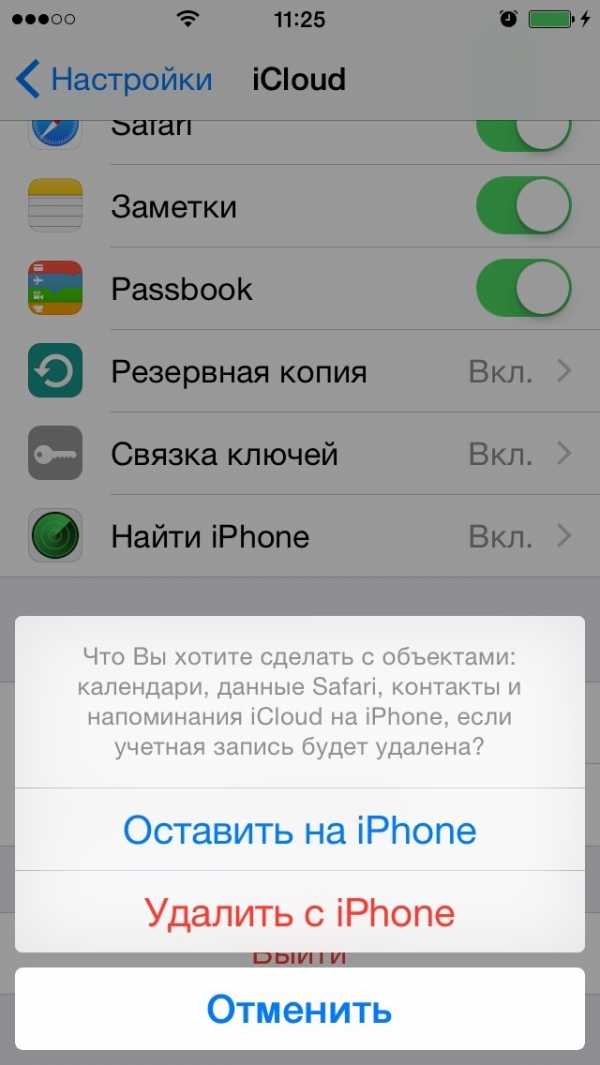
Отключение хранилища iCloud на Айфоне через компьютер
Здесь можно выделить два способа. Первый через сайт Apple, в частности потребуется сделать следующее:
- Переходим на сайт icloud.com и авторизуемся.
- Заходим в «Найти iPhone».
- Далее выбираем нужное устройство и нажимаем стереть.
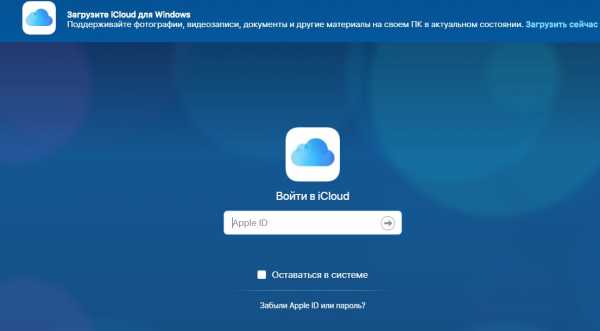
- Скачать и установить программу на свой ПК.
- Открыть и авторизоваться через свой Apple ID.
- Перейти в меню «Учетная запись».
- Открыть «Управление устройствами».
- Найти нужный гаджет и удалить его.
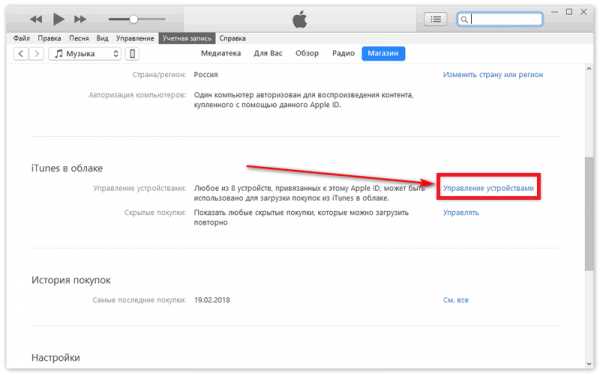
Отключение айклауд на MAC
Также необходимость отключить функцию может понадобиться и для пользователей MAC OS, для этого понадобится сделать следующее:
- Заходим в настройки ноутбука.
- Переходим в меню iCloud.
Перед этим стоит сохранить все необходимые файлы, которые загружены на облако.
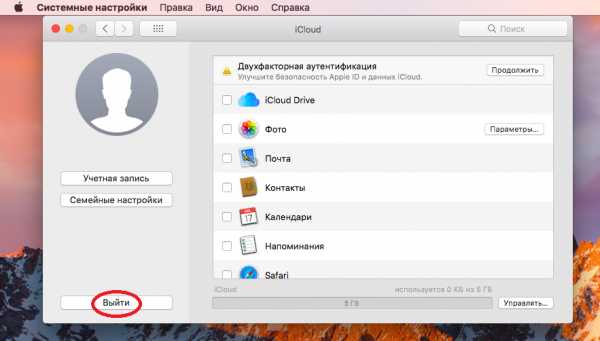
Можно ли отключить айклауд без пароля?
Такое возможно только в том случае, если вы просто забыли пароль. В этой ситуации потребуется зайти на сайт Apple и восстановить пароль в соответствии с инструкцией. Впоследствии отключить айклауд одним из способов, оказанных ранее.
Если же аккаунт вам не принадлежит, то отключить его вы не сможете.
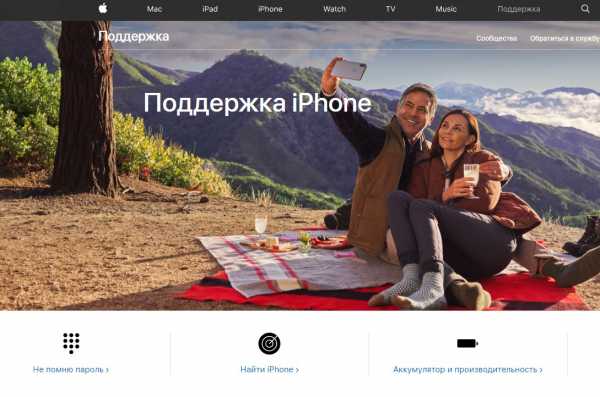
Память iCloud и ее особенности
Кроме вопроса как отключить облако на айфоне также важным становится память и почему она заканчивается. Отметим, что при включенной синхронизации туда загружаются все ваши фото и видео, а также другие данные, доступ к которым открыт.
Потому нужно контролировать количество доступной памяти. Для ее проверки необходимо открыть iCloud и посмотреть хранилище. Здесь будет указано, сколько памяти занято и доступно.
В случае если ее вам недостаточно, нажмите на хранилище и купите еще место, оплатив своей картой.
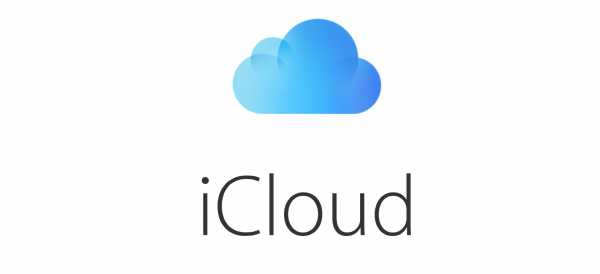
Для очистки места можно войти на облако через компьютер и удалить с него ненужные файлы, предварительно сохранив их в нужное место.
Также можно поменять аккаунт айклауд, для чего стоит выйти из него, как показано в предыдущих пунктах и подключить к устройству новый Apple ID.
iphone-gps.ru
Как выйти из iCloud на iPhone
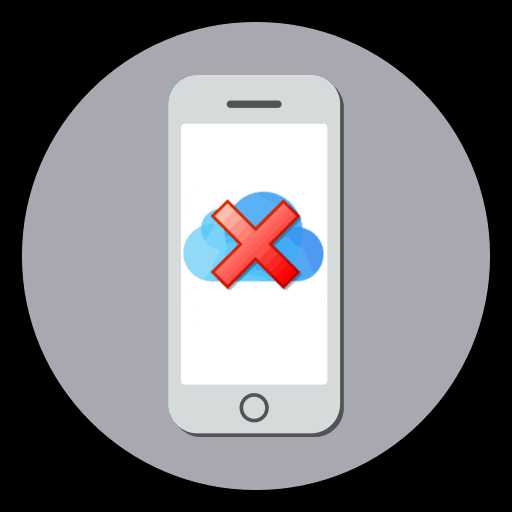
Сегодня у пользователей Apple iPhone практически отпала необходимость налаживать взаимодействие между компьютером и смартфоном, поскольку вся информация теперь легко может храниться в iCloud. Но иногда пользователям данный облачный сервис требуется отвязать от телефона.
Отключаем iCloud на iPhone
Отключить работу Айклауд может потребоваться по разным причинам, например, чтобы иметь возможность хранить резервные копии в iTunes на компьютере, поскольку система не даст хранить данные смартфона в обоих источниках.
Обратите внимание на то, что даже если на устройстве будет отключена синхронизация с iCloud, все данные останутся в облаке, откуда при необходимости могут быть вновь загружены на устройство.
- Откройте на телефоне настройки. Сразу сверху вы увидите имя своей учетной записи. Кликните по данному пункту.
- В следующем окне выберите раздел «iCloud».
- На экране отобразится список данных, которые синхронизируются с облаком. Вы можете отключить как некоторые пункты, так и полностью приостановить синхронизацию всей информации.
- При отключении того или иного пункта на экране появится вопрос, оставить ли на Айфон данные либо же их необходимо удалить. Выберите нужный пункт.
- В том же случае, если вы хотите избавиться от информации, сохраненной в iCloud, кликните по кнопке «Управление хранилищем»
- В открывшемся окне вы наглядно можете видеть, какие данные сколько места занимают, а также, выбрав интересующий пункт, выполнить удаление накопившейся информации.
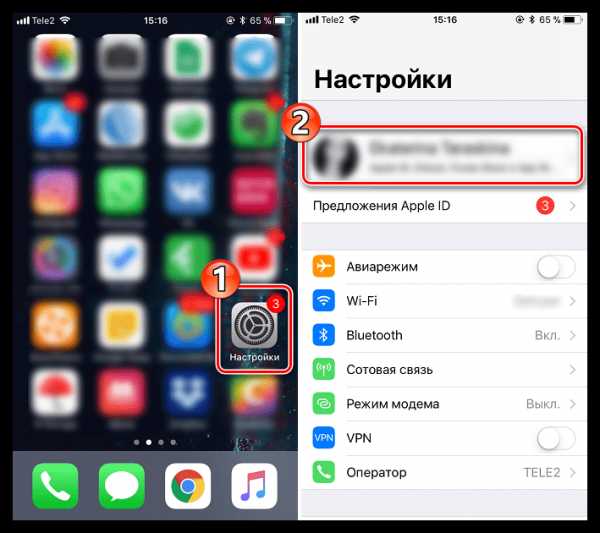
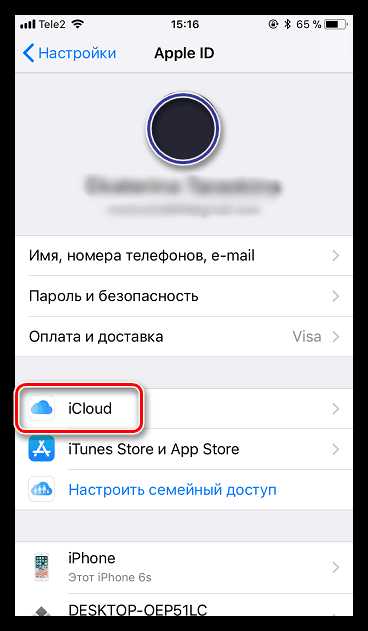
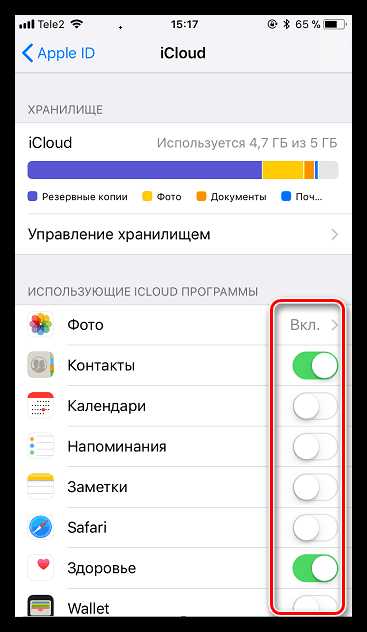
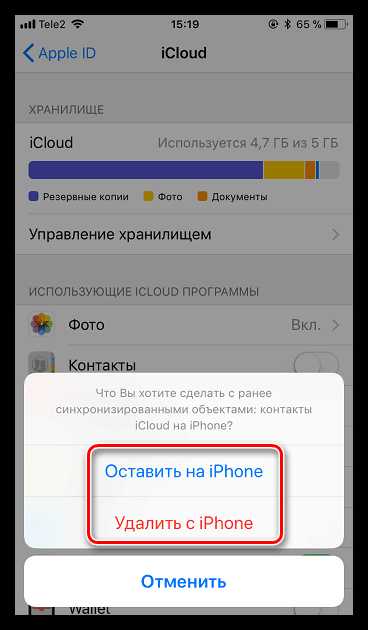

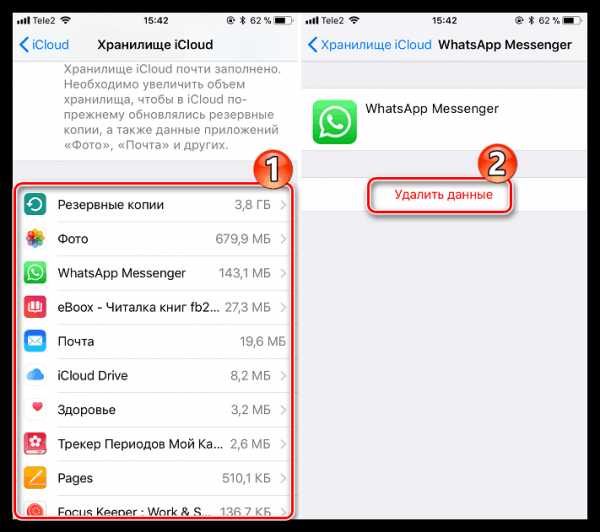
С этого момента синхронизация данных с iCloud будет приостановлена, а значит, обновленная на телефоне информация не будет автоматически сохраняться на серверах Apple.
Мы рады, что смогли помочь Вам в решении проблемы.Опишите, что у вас не получилось. Наши специалисты постараются ответить максимально быстро.
Помогла ли вам эта статья?
ДА НЕТlumpics.ru
Как почистить iCloud на iPhone 6 7 8 Plus и iPhone X
Как почистить iCloud на iPhone 6 7 8 Plus X (10)? Таким вопросом задается практически каждый пользователь, если у него была включена автоматическая синхронизация фотопотока и прочих данных с iCloud. По умолчанию пользователю выдается всего 5 ГБ в «облаке» и разумеется фотографии и видеоролики быстро заполнят эту память. Есть несколько способов быстро очистить iCloud.
1. Чистим через iPhone или iPad
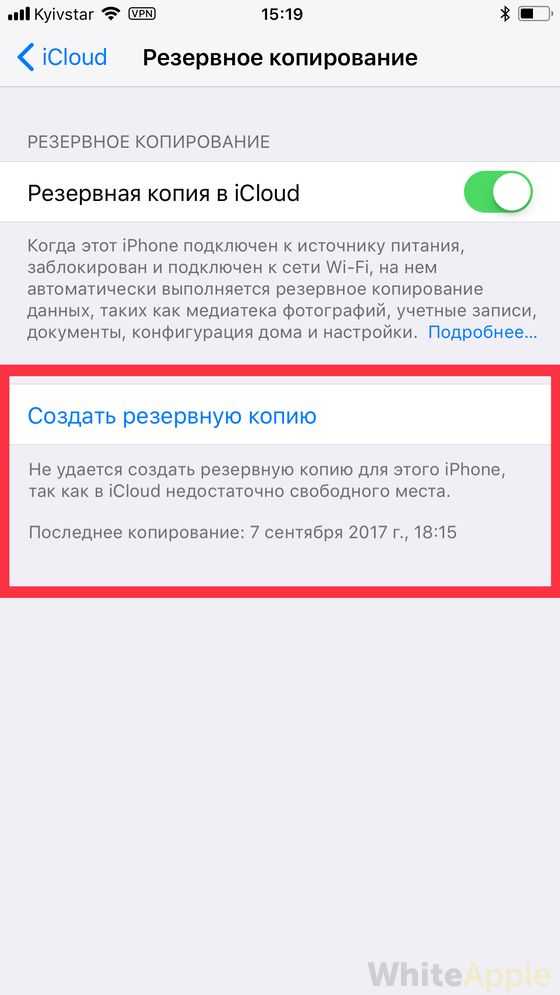
Шаг-1. Первым делом вам нужно зайти в настройки устройства и написать
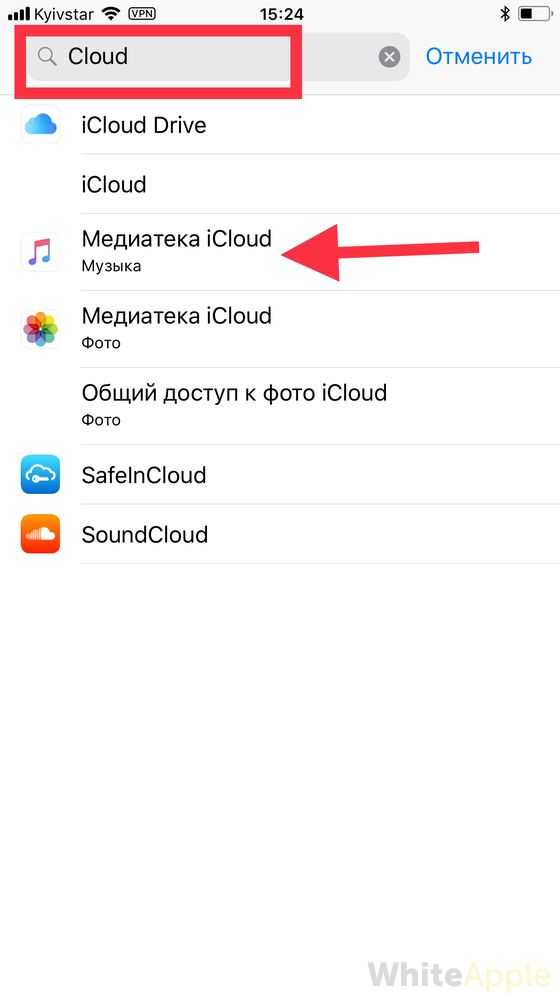
Шаг-2. Нажимаем на «Медиатека iCloud» и переводим переключатель «Мой фотопоток» в выключенное положение
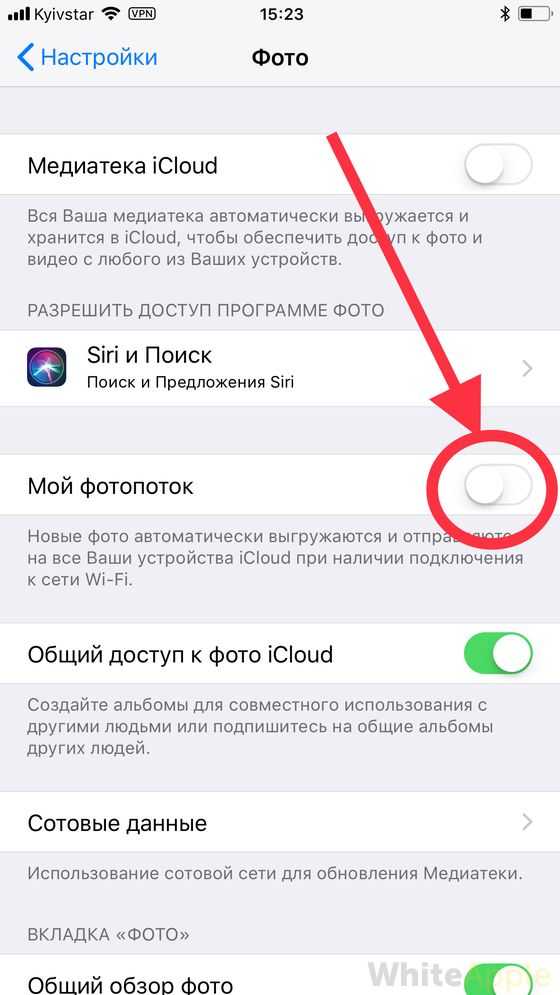
Теперь фото и видео из галереи не будут автоматически копироваться в «облако», учитывайте это!
Шаг-3. Возвращаемся в настройки и нажимаем на пункт «iCloud».
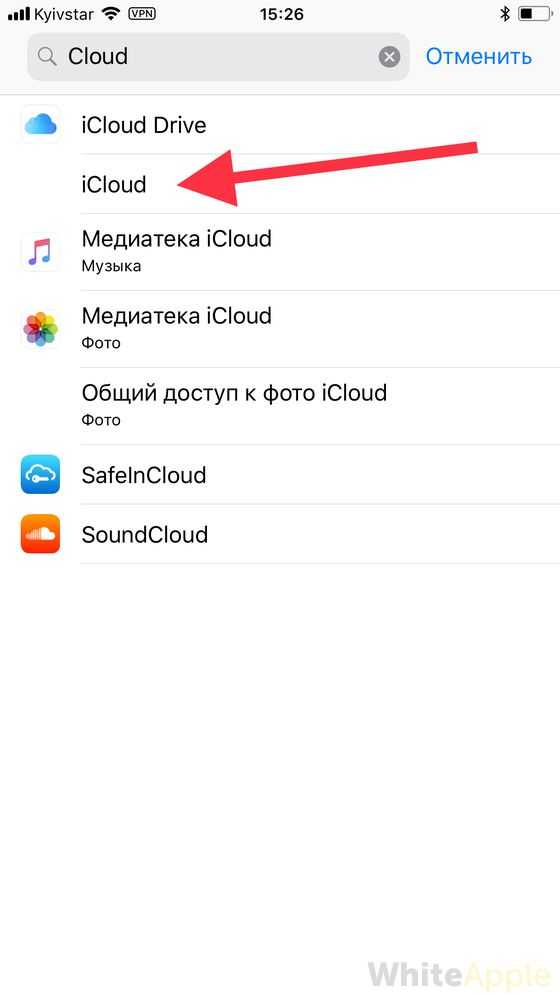
далее нажимаем на «Управление хранилищем» и смотрим там какие приложение сколько памяти занимают в iCloud Drive.
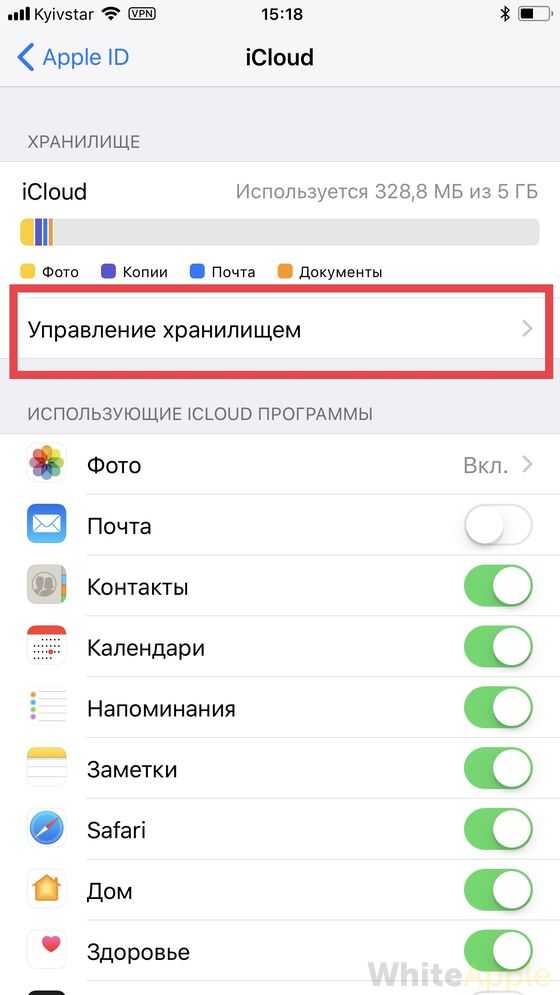
Шаг-4. Например «Фото» у вас занимает всю память. Просто нажимаем на этот пункт
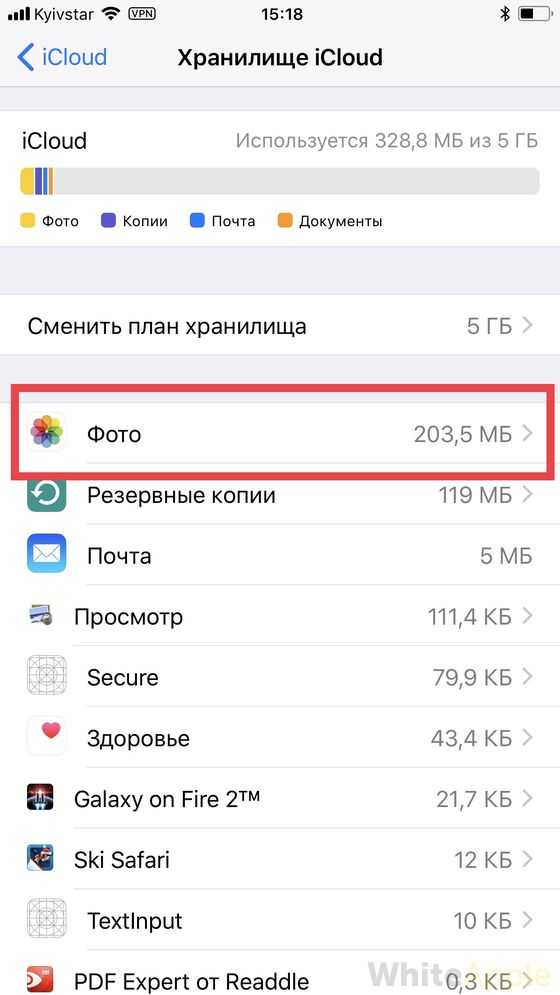
и в появившемся меню выбираем «Отключить и удалить».
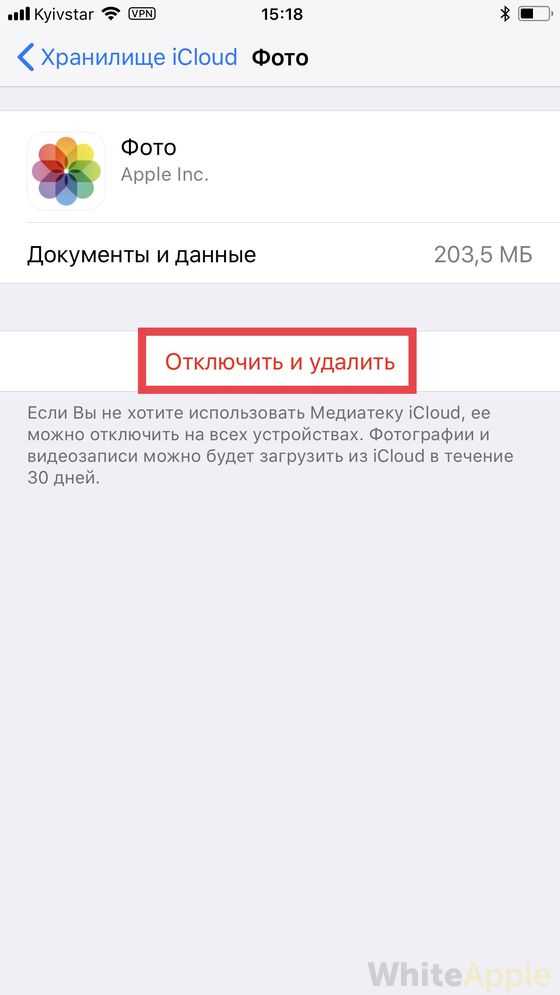
Обратите внимание — в таком случае фотографии и видеозаписи будут доступны еще 30 дней в «облаке», откуда можно их скачать, например на компьютер.
Несмотря на это, перед четвертым шагом рекомендуется сделать бекап всех важных фото и видео на компьютер или внешний накопитель.
2. Чистим iCloud через браузер
1. Запускаем браузер на компьютере и переходим в https://www.icloud.com/
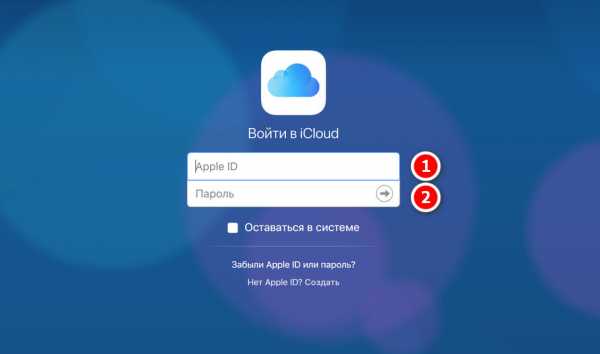
2. Вводим логин и пароль от своей учетной записи iCloud и попадаем в интерфейс управления iCloud.
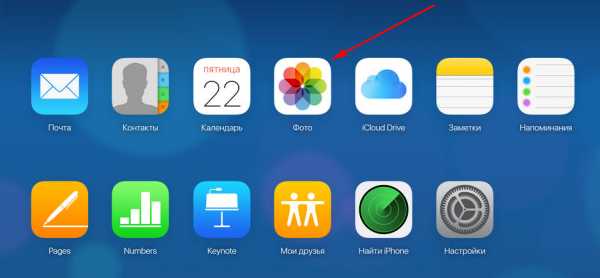
3. Выбираем пункт «Фото» и видим теперь все фотографии и видео, которые были автоматически загружены в «облако.»
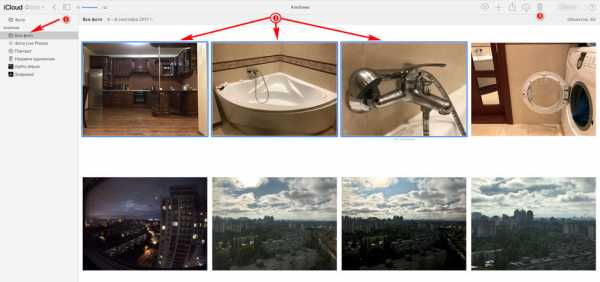
4. Теперь можно удалять любые фото и видео, прямо находясь в браузере. Для этого выбираем ненужные клипы (зажав ctrl на клавиатуре) и жмем на значок корзинки в правом верхнем углу экрана.
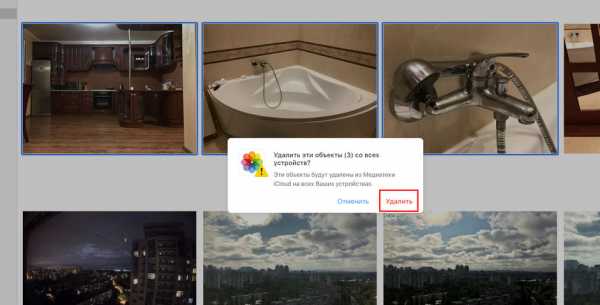
Обратите внимание — предварительно нужно проделать Шаг-2 из первого пункта, так как в противном случае все фото и видео из Айфона 6 7 8 10 будут опять автоматически загружены в iCloud!
На что еще обратить внимание
Все удаленные фото будут еще 40 дней храниться в корзине. Чтобы открыть корзину, нужно нажать на «Недавно удаленные» в Фото iCloud.
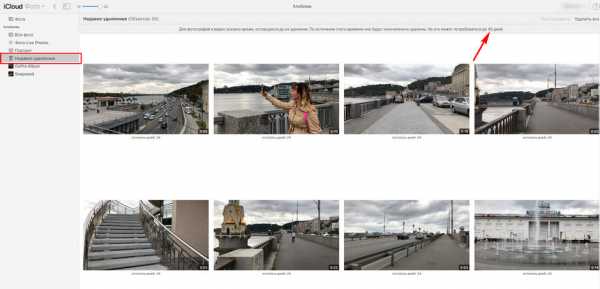
Отсюда можно удалить все окончательно. Будьте внимательны! Способом, описанном в первом пункте, можно удалять не только фотографии, а и данные от других приложений, если они занимают много места в вашем «облаке».
Сразу смотрите:
Ваша оценка:
Загрузка…white-apple.club
Хранилище iCloud заполнено что делать и как очистить iPhone?
Свободное место на мобильных устройствах сильно ограничено и использование сервисов с хранилищем является популярным решением по разрешению проблемы нехватки места, но что делать когда iCloud заполнен? Единственное решение — очистка памяти хранилища. Но как это сделать так, чтобы удалить лишь лишнюю информацию и сохранить необходимую?
Об этом мы расскажем детальнее немного ниже. Следует учитывать, что по стандарту iCloud резервирует все файлы и приложения на удалённый сервер, буквально дублируя Вашу информацию. Если Вы не беспокоитесь о возможной потере данных, то данную функцию можно отключить освободив тем самым большую часть памяти. Если же Вам необходима функция синхронизации, то следуем инструкции ниже.
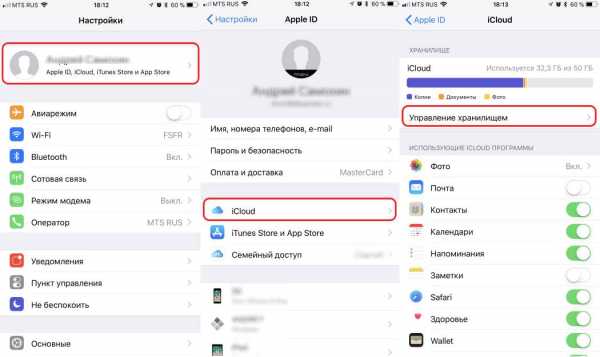
Хранилище iCloud заполнено что делать?
Первоначально необходимо зайти в настройки iPhone, выбрать айклауд и перейти в управление хранилищем. После этого необходимо выбрать тип информации. Под каждой группой написан общий занимаемый размер в хранилище, поэтому следует ориентироваться по нему. При необходимости быстро очистить память обычно очищают сохранённые копии, ведь они могут занимать от 1 Гб и выше.
Когда Вы зайдёте в папку с информацией которая покажется лишней, можно выбрать файлы на удаление, а после подтвердить уничтожение. Ведь хранилище может создавать множество резервных копий, в то время как будет достаточно иметь свежую версию для быстрой синхронизации. Также рекомендуется посетить настройки iCloud и отключить автоматическую синхронизацию для типов данных, которые Вам не жалко потерять. Это также сохранит место, когда будет создана новая точка восстановления iPhone.

Хранилище iCloud заполнено
Как упоминалось выше, в большинстве случаев проблема с местом в хранилище заключается с наличием множества копий восстановления устройства. Наилучшее решение — скопировать бэкап на компьютер и отключить создание резервных копий на айфоне. В данном случае у Вас появится множество свободного места и память никогда не будет засоряться без причины. При необходимости всегда можно восстановить состояние смартфона с помощью компьютера.
Рядовые пользователи смартфонов иногда даже не догадываются что значит хранилище iCloud заполнено, а ведь приобретая карманное устройство с магазина туда уже встроена функция хранилища для защиты мобильного от потери данных. При использовании бесплатного хранилища доступно лишь 5 Гб, и если память телефона 8 Гб и больше, то хранилище забивается достаточно быстро. Поэтому, помимо очистки айклауда можно арендовать дополнительное место.
Многие у нас спрашивают, хранилище iCloud заполнено что делать, как выйти из данного положения, и именно на этот случай была написана данная статья. Поэтому мы рекомендуем всем знакомым использовать хранилище лишь как дополнительную память (флешку), а родную информацию хранить на компьютере, ведь это наиболее удобный способ очистить память и при этом не потерять ценную информацию, имея возможность восстановиться память при необходимости. Владельцы Mac буков могут копировать и защищать бэкапы iPhone при помощи встроенного программного обеспечения.
icloud-vhod.ru
Локальное хранилище на айфоне где оно. Отключение iCloud на iPhone
Пользователи iPhone и iPad могли хотя бы раз в жизни столкнуться с проблемой — закончилось место в iCloud и соответственно, фотографии не уходят в фотопоток, не создается резервная копия и постоянно появляется странная надпись… Выход есть — купить месть в iCloud! Хотя можно попробовать сначала разобраться, кто съедает больше всего пространства и остаться на базовом тарифе в 5 Гб. Итак, разберемся с завалами резервных копии на вашем iPhone!
Для начала нам необходимо зайти в Настройки (на устройстве), далее идем во вкладку Основные -> Статистика (Хранилище и iCloud в iOS 9 ), в которой есть 2 важных пункта — Место хранения (ХРАНИЛИЩЕ iOS 9 ) и ICLOUD. Для просмотра того, что есть на вашем iPhone/iPad надо зайти именно в Хранилище в «Место хранения» — тут мы увидим какие данные на устройстве занимают больше всего места. А вот нажав на Хранилище под надписью ICLOUD увидим уже содержимое iCloud и все резервные копии:
В данном окне мы сразу видим сколько устройств создают резервную копию на вашу учетную запись. Это могут быть все ваши iPhone/iPad или, вдруг, устройства близких. Если у вас несколько устройств в списке, то подумайте — нужно ли с них то же делать резервную копию, и что в ней необходимо резервировать. Если в списке, вдруг, обнаружились не ваши устройства, а к примеру, друга/подруги/мужа/жены, то лучше создать им свою учетную запись в iCloud, а свой использовать только для себя — включаем эгоиста, так сказать 🙂 Кстати, о моих размышлениях об учетных записях, вы можете почитать в соответствующей !
Итак, нажав на свое устройство в списке, в моем случае это iPhone Rifat (этот iPhone), попадаем в детализированный список всего того, что есть в бэкапе. Возможно понадобиться какое-то время для того, что бы iГаджет показал нам данные. У меня понадобилось несколько секунд, что бы отобразился полный структурированный список. Но самые большие объекты появляются почти сразу:
Как видите, и в этом окне можно что-то исключить из резервной копии вашего девайса. К примеру, можно и удалить их из копии. При выключении тумблера, эти данные на iPhone/iPad не исчезают , а лишь удаляются из текущей копии и не будут создаваться, до тех пор, пока вы вновь не активируете эту функцию.
Внимательно просмотрите все пункты, выключите маловажные для вас пункты и добавьте себе свободное место в iCloud. Уверен, что многие смогут хоть немного, но все же увеличить пространство, не докупая его!
Если же после всех ваших манипуляций, вы все равно не удовлетворены остатком свободного пространства, вы может купить его еще:
50 Гб за 59 р в месяц;
200 Гб за 149 р в месяц;
2 Тб за 599 р в месяц;
После всех проведенных процедур у вас должно увеличиться свободное место в iCloud и вы сможете продолжить создавать резервные копии своих устройств и не переживать за потерю данных. А вы часто сталкиваетесь с проблемой нехватки места в iCloud или просто на устройстве? Напишите в комментариях, если хотите получить консультацию по решению данной проблемы! 🙂
Каждый пользователь при регистрации учетной записи Apple ID получает 5 гигабайт пространства. В принципе, этого должно быть достаточно для хранения данных приложений, контента и резервных копий. Но не всегда. Когда активен фотопоток и вы снимаете много фото или видео, если вы смотрите фильмы в приложениях вроде AVPlayer, да и просто заполняете девайс разношерстным софтом, память заполняется и iOS настойчиво рапортует уведомлениями. Нужно либо чистить, либо приобретать дополнительное пространство. Пока не наступила осень и вкусные помесячные тарифы на , я советую первый вариант.
Статьи цикла пишутся для новичков и рассказывают простым языком про полезные приемы и возможности iOS/OS X.
выходят по вторникам и четвергам (за редкими исключениями вроде сегодняшнего).
Хранилище iCloud очищается непосредственно из iOS. Открываем системные настройки, затем раздел iCloud . В самом низу ленты видим меню Хранилища и копии , заходим.
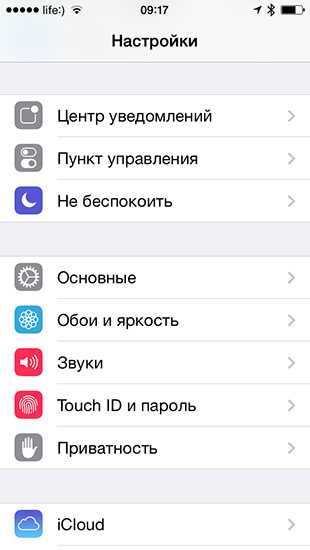
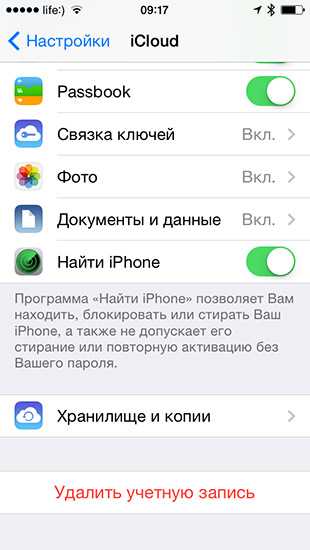
В первую очередь нас интересует статистика — сколько места доступно из бесплатных 5 Гб, что именно место занимает. Я уже давно храню резервные копии на компьютере, и тем не менее в моем iCloud несколько старых слепков системы нашлось. Остальное место забито приложениями и фото/видео в .


Удаляем все, что не нужно. Как вариант, можно отключить резервное копирование и стереть все копии за раз.

comuedu.ru
Как очистить хранилище iCloud на Айфоне 5S
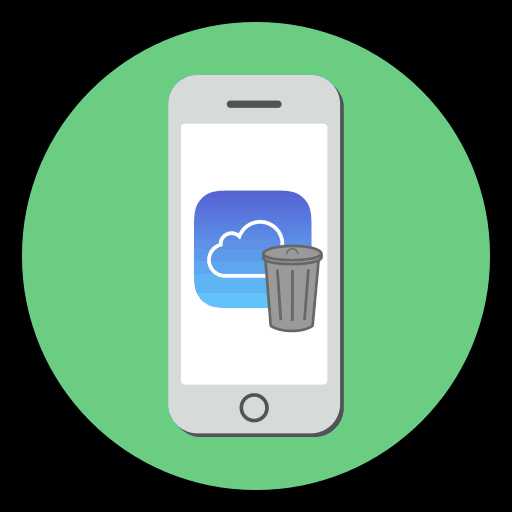
Многие пользователи iPhone используют облачное хранилище iCloud: это прекрасный способ хранить на серверах Apple личные фотографии, резервные копии, пароли и другую информацию. При условии наличия надежного пароля и активной двухэтапной авторизации — это безопасный и удобный метод хранения данных. Однако бесплатная версия iCloud ограничивается лишь 5 Гб облачного хранилища, а значит, вам может потребоваться необходимость высвободить пространство от ненужной информации.
Очищаем iCloud на iPhone
Удалить лишнюю информацию из iCloud на iPhone можно двумя способами: непосредственно через сам яблочный смартфон и с помощью браузерной версии сервиса на компьютере.
Способ 1: iPhone
- Откройте на телефоне настройки и выберите имя своей учетной записи Apple ID.
- В следующем окне перейдите в раздел «iCloud».
- В верхней части окна отобразится уровень заполненности хранилища. Если свободное место на исходе, чуть ниже тапните по кнопке «Управление хранилищем».
- На экране отобразится детальная информация о занимаемом месте, а ниже развернется список приложений, которые хранят свои данные в облаке. Выберите приложение, данные в котором вам больше не нужны, а затем тапните по кнопке «Удалить данные». Подтвердите удаление информации. Подобным образом поступите и с другими приложениями.
- Обычно больше всего места в iCloud занимают бэкапы. Если, например, вы планируете их хранить на компьютере, их можно удалить из облака. Для этого в том же окне откройте раздел «Резервные копии».
- Если копий несколько, в следующем окне выберите устройство, для которого требуется удалить бэкап.
- Тапните по кнопке «Удалить копию» и подтвердите данный процесс.
- Если на iPhone активирована функция синхронизации снимков с iCloud, лишние фотографии могут быть удалены. Для этого откройте приложение Фото и тапните в правом верхнем углу по кнопке «Выбрать».
- Выделите лишние снимки, а затем тапните по иконке с мусорной корзиной. Подтвердите удаление.
- Снимки будут перемещены в папку «Недавно удаленные» и немедленно пропадут из iCloud.
- На iPhone предустановлено приложение Файлы, позволяющее хранить личные данные пользователя в облаке. Если вы сохраняли в него информацию, лишнее можно удалить. Для этого откройте данное приложение, а затем нажмите в правом верхнем углу кнопку «Выбрать».
- Отметьте ненужные файлы и следом тапните по кнопке с корзиной. В следующее мгновение файлы исчезнут.
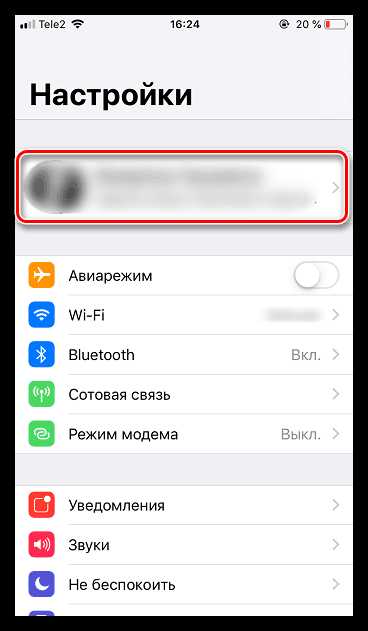
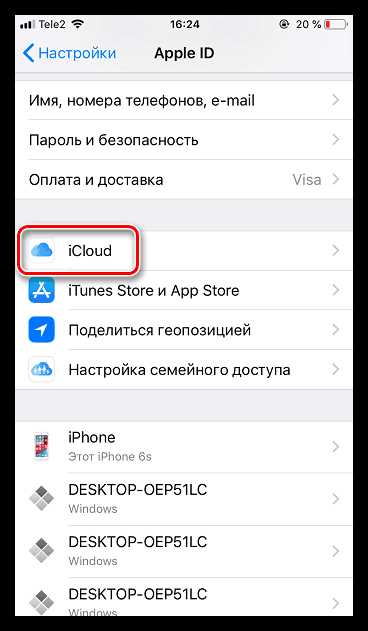
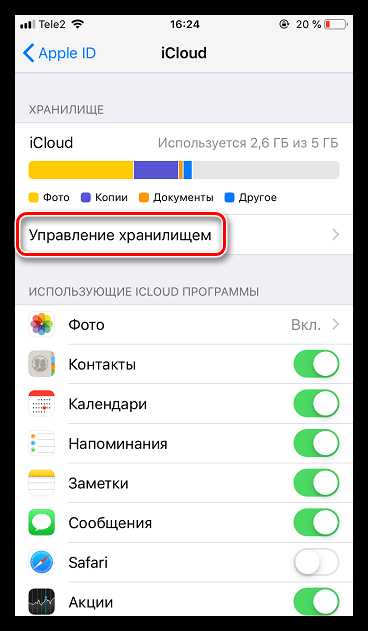

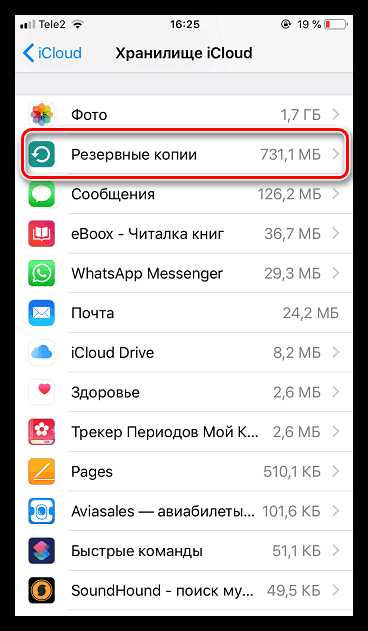

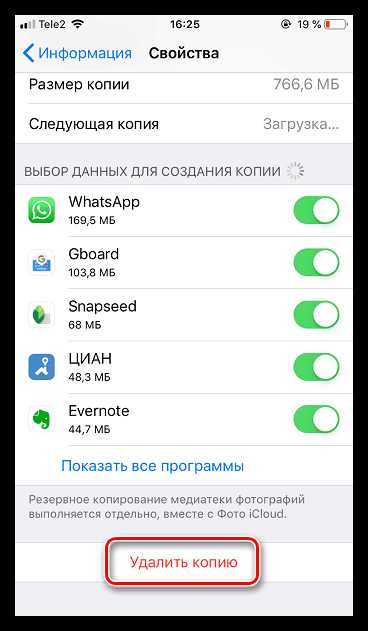
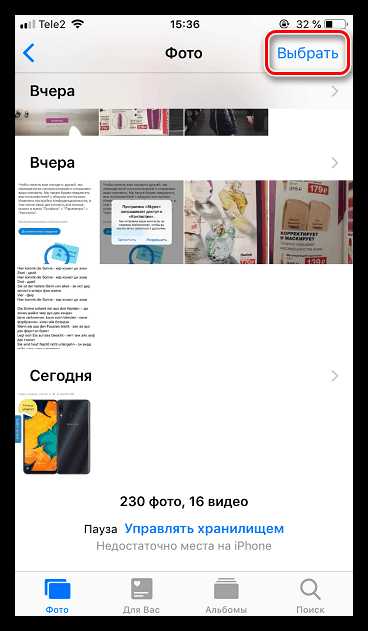
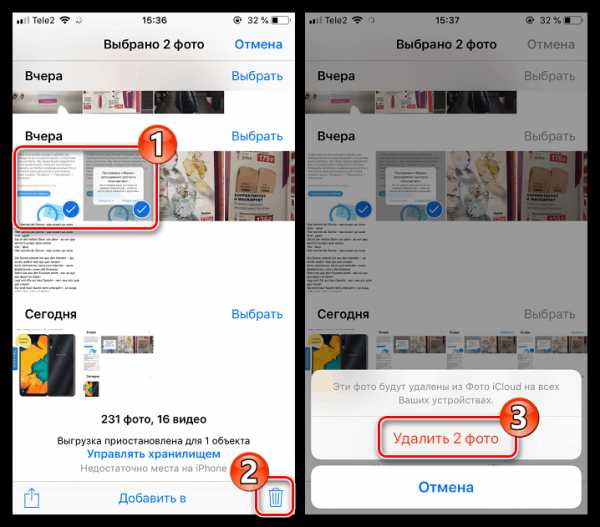
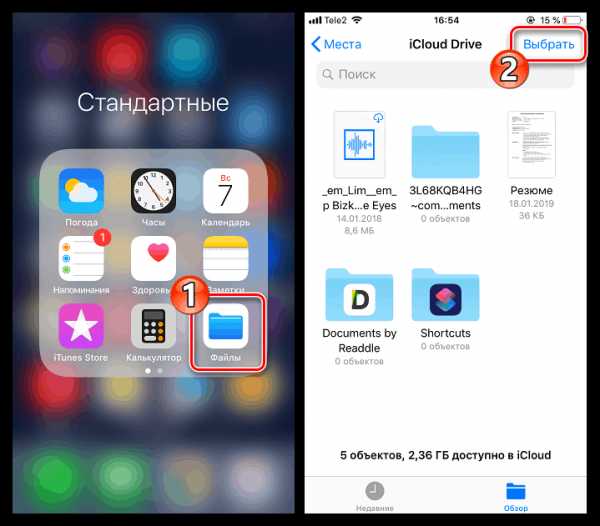
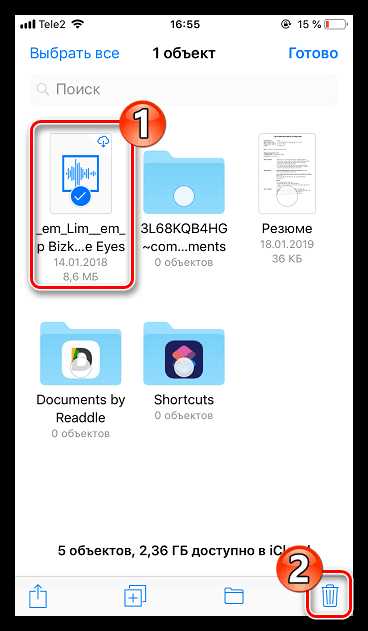
Способ 2: Веб-версия iCloud
Управлять облачным хранилищем Айклауд можно не только со смартфона, но и на компьютере — достаточно выполнить вход в веб-версию сервиса. Однако она не предоставляет полноценное управление данными, например, здесь нельзя удалять резервные копии. Ее можно использовать для удаления фотографий и пользовательских файлов, хранящихся в iCloud Drive.
- Перейдите в браузере на сайт сервиса iCloud и выполните вход в свою учетную запись Apple ID.
- Если планируется очистить хранилище от некоторых изображений и видеозаписей, откройте раздел «Фото».
- Чтобы выбрать фотографию, кликните по ней один раз левой кнопкой мыши. Все последующие изображения следует выделять с зажатой клавишей CTRL. Если требуется удалить серию снимков, сделанных в определенный день, справа выберите кнопку «Выбрать».
- Когда нужные фото будут выбраны, кликните в правом верхнем углу по иконке с корзиной.
- Подтвердите удаление.
- Если в iCloud сохранены и пользовательские файлы, их тоже можно удалить из веб-версии. Для этого вернитесь в главное окно и выберите раздел «iCloud Drive».
- Кликните по файлу для его выделения (чтобы отметить несколько документов, зажмите клавишу CTRL), а затем выберите в верхней части окна иконку с корзиной. Выбранная информация будет тут же удалена из iCloud.
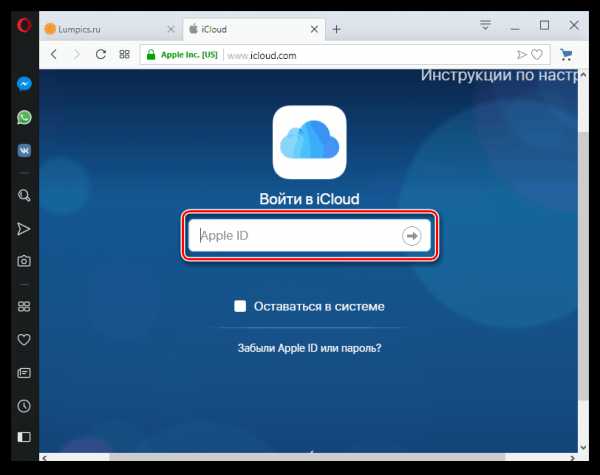
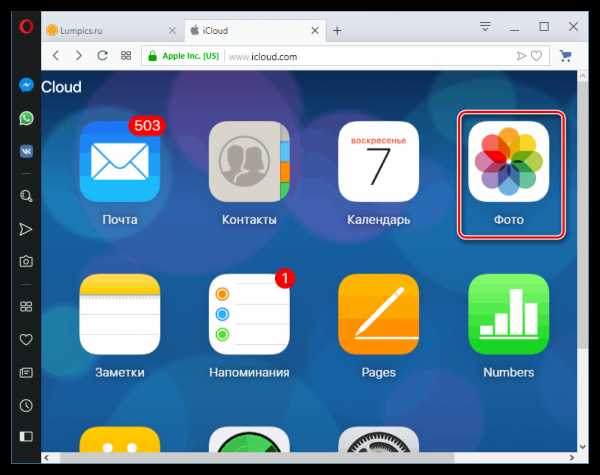
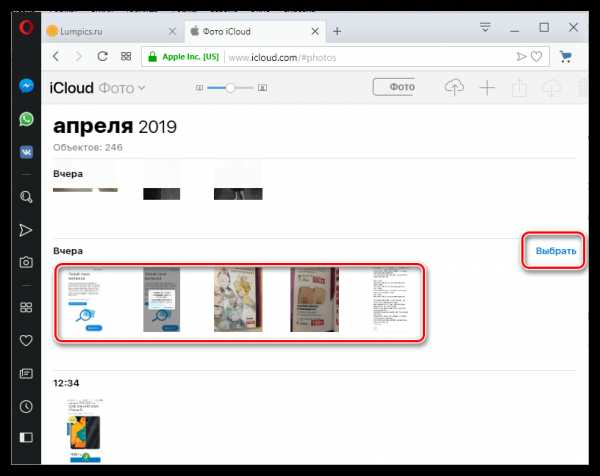
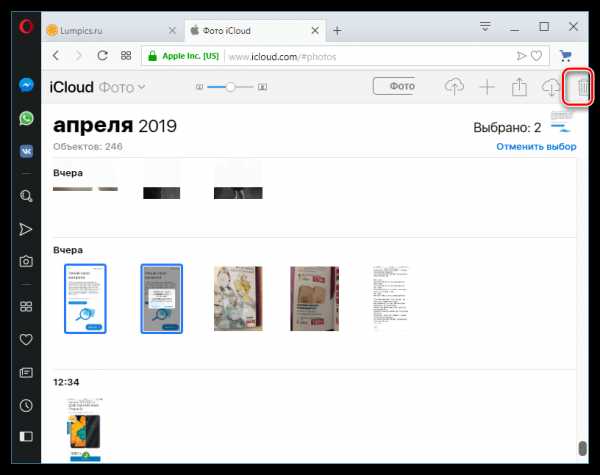
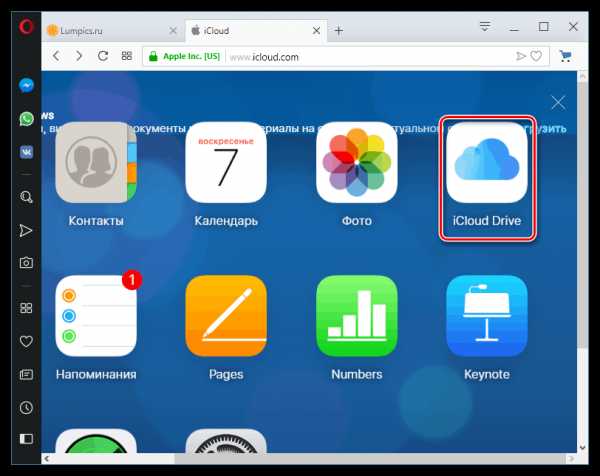
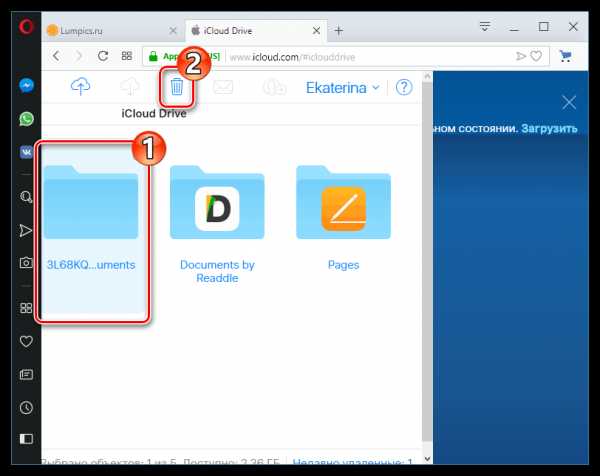
Таким образом, если удалять из iCloud лишнюю информацию, оставляя только самое необходимое (резервные копии важных приложений, фотографии), в большинстве случаев будет полностью достаточно и бесплатной версии облачного сервиса.
Мы рады, что смогли помочь Вам в решении проблемы.Опишите, что у вас не получилось. Наши специалисты постараются ответить максимально быстро.
Помогла ли вам эта статья?
ДА НЕТlumpics.ru
